电脑管家怎么恢复回收站删除的文件
更新日期:2021年12月25日
打开软件操作界面,在页面的左侧菜单中找到“工具箱”。
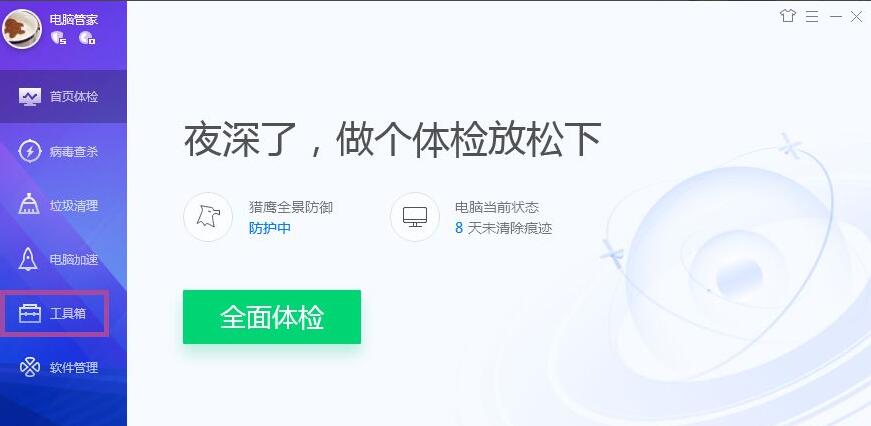
点击进入到工具箱页面,在页面上找到“文件恢复工具”。
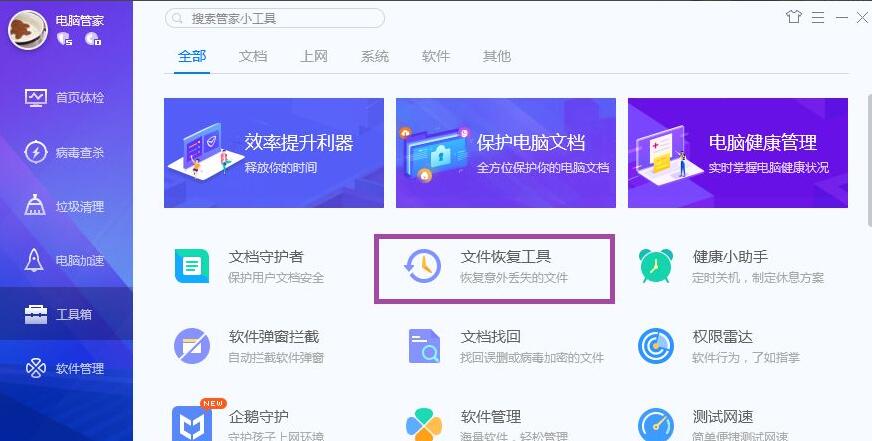
点击进入到文件恢复工具页面,在页面上可见“误清空回收站恢复”。
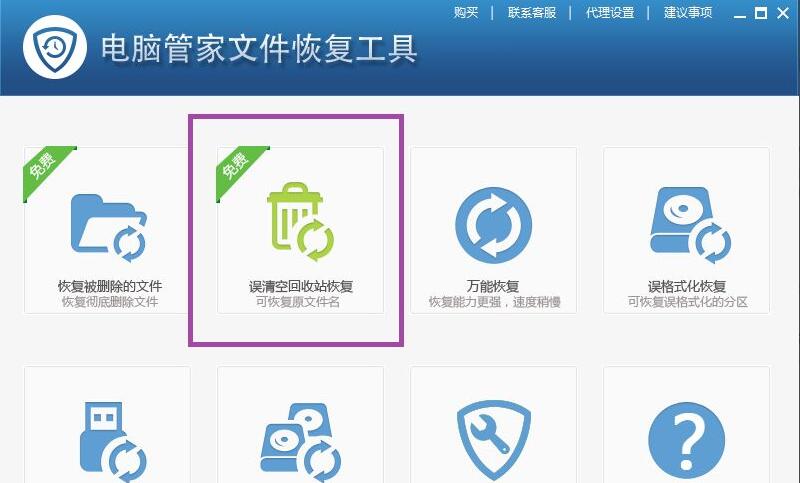
点击误清空回收站恢复,此时软件就会对计算机的回收站进行扫描。
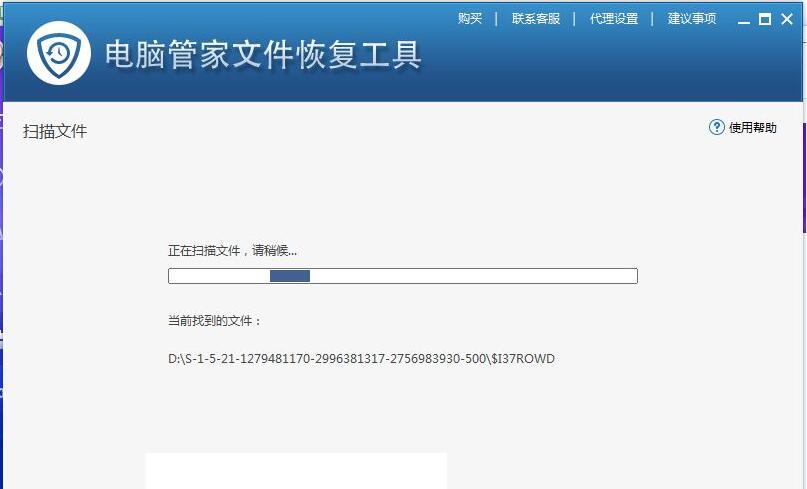
扫描结束后就可以窗口页面上看到被清空的回收站文件。
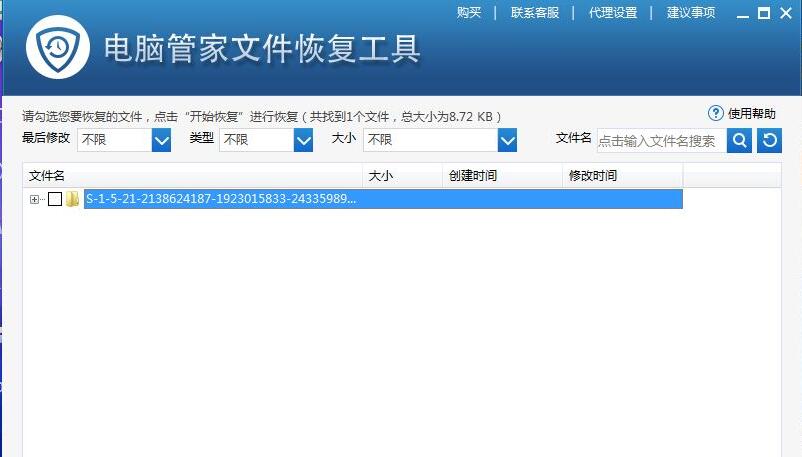
勾选要恢复的文件,然后点击开始恢复,进入到恢复路径的选择页面。
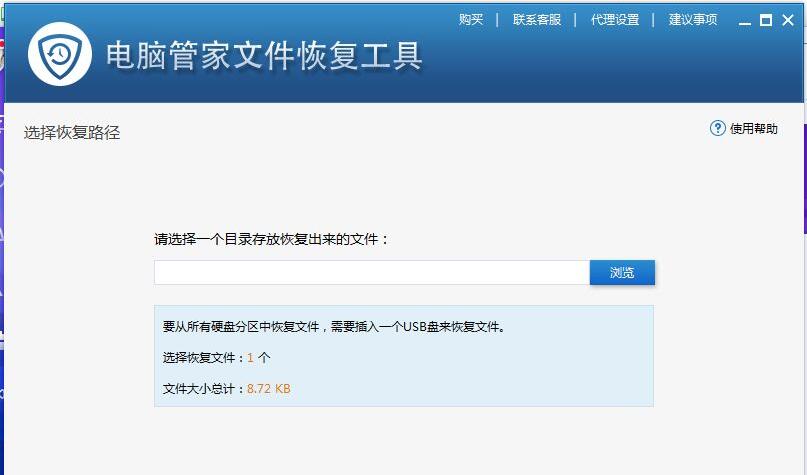
点击“浏览”,弹出恢复路径的选择。
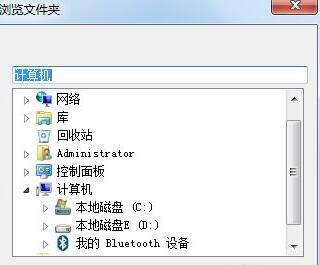
恢复路径选择完毕后,点击开始恢复,即可将清空的文件恢复到计算机中。
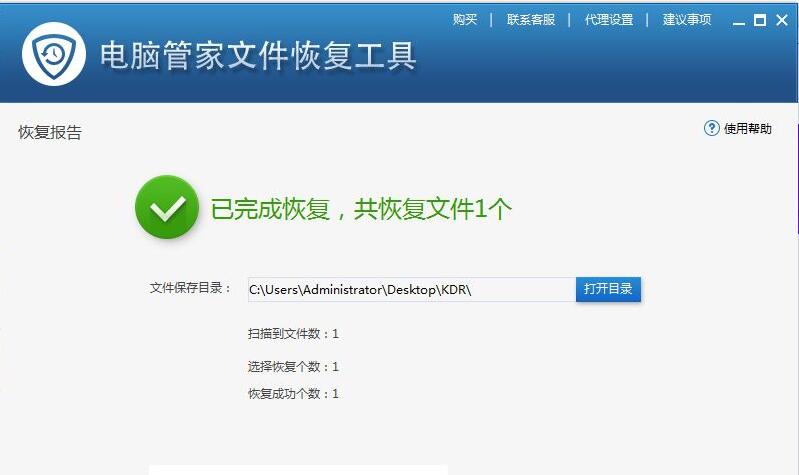
责任编辑:云骑士数据恢复官网
推荐阅读
超级兔子U盘/内存卡数据恢复方法
2021-12-31
数据恢复精灵能恢复文件吗
2022-01-26
恢复数据docx文件怎么恢复
2022-02-09
恢复ppt文件 diskgenius软件恢复ppt文件
2022-07-30
云骑士数据恢复要钱吗 云骑士数据恢复需要付费吗
2022-03-12
如何恢复误删除ppt文件
2022-02-07
swf文件恢复 删除的swf文件赤兔数据恢复如何恢复
2022-07-22
佳佳数据恢复软件恢复分区出现坏道,文件无法复制的文件
2022-01-02
mp4文件删了怎么恢复 mp4文件误删壁虎数据恢复软件怎么恢复
2022-08-03
恢复u盘数据 u盘数据丢失怎么恢复
2022-02-16
热门标签

您好!手机端应用开发中......
请移步到云骑士数据恢复电脑端下载客户端
官网地址:https://www.yqssjhf.com/
在线客服qq:1283757212
联系电话:17875514452
工作时间:9:00-18:00
请移步到云骑士数据恢复电脑端下载客户端
官网地址:https://www.yqssjhf.com/
在线客服qq:1283757212
联系电话:17875514452
工作时间:9:00-18:00
